Create a customized video
Images bring text alive, and videos bring images alive. Use video clips, images and text to create a custom video in Vimeo that adds interest to your website.
- Go to your GoDaddy product page.
- Scroll down, expand Websites + Marketing and select Manage next to your site.
- Select Edit Website to open your website builder.
- Add a section or select an existing section that uses video, such as a Content, Introduction, About or Header section (the very first section of your Home page). In some sections, only certain layouts accept videos.
- Select the video and, in the right panel, make sure Upload, select, or create a video is selected. Then select Change video.
- In your media library, under Add to library and next to Create a video with Vimeo, select Create. You'll be taken to Vimeo to customize your video.
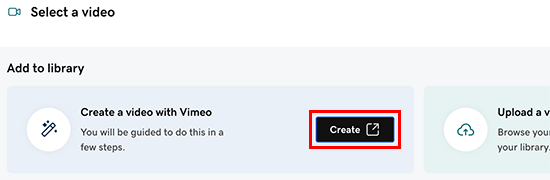
- Follow the steps to create a video, starting from a template or from scratch. You’ll add words, images, video clips, music and more. Some features may require upgrading to a paid Pro or Business Vimeo account.
- When you're finished, select Save.
- After watching the video preview, either select Edit to change something or Save to GoDaddy if you're done.
- Your new video is added to your media library and you'll receive an email confirming that your video has been created.
- Select your new video in your media library, and then select Insert.
- Your changes are saved automatically as you work. Use Preview to see the results and, when you're ready to make the changes public, publish your site.
Note: Header videos play without sound. Read more about adding a video to your header and best practices for header videos.
More info
- Learn more about the partnership between Vimeo and GoDaddy and how it allows you to upload your own videos.
- Connect your GoDaddy account to Vimeo to upload additional videos, edit your videos and configure your video player settings.